
- 水晶报表教程
- 水晶报表 - 主页
- 水晶报表 - 概述
- 水晶报表 - GUI 导航
- 水晶报表 - 选项
- Crystal Reports - 页面布局
- 水晶报表 - 获取帮助
- Crystal Reports - 设计环境
- 水晶报表 - 数据源
- Crystal Reports - 查询
- 查询过滤器和过滤条件
- Crystal Reports - 基于时间的过滤器
- 字段对象控制和修改
- Crystal Reports - 部分
- Crystal Reports - 删除部分
- 水晶报表 - 组
- Crystal Reports - 组选项
- 水晶报表 - 模板
- Crystal Reports - 插入对象
- Crystal Reports - 图表
- Crystal Reports - 交叉表布局
- Crystal Reports - 定义公式
- 水晶报表 - 公式研讨会
- 创建和修改公式
- 水晶报表 - 应用布尔公式
- 水晶报表 - If-Then-Else
- Crystal Reports - 应用计算
- Crystal Reports - 条件格式
- Crystal Reports - 创建变量
- Crystal Reports - 创建数组
- 水晶报表 - 参数
- 水晶报表 - 过滤器
- Crystal Reports - 提示面板
- Crystal Reports - 级联提示
- Crystal Reports - 创建参数字段
- Crystal Reports - 编辑参数字段
- Crystal 子报表 - 概述
- Crystal Reports - 数据导出概述
- Crystal Reports - 数据导出到 Excel
- Crystal Reports - 数据导出到 XML
- Crystal Reports - 数据导出为 HTML
- Crystal Reports - 数据导出至 CSV
- 水晶报表有用的资源
- 水晶报表 - 快速指南
- 水晶报表 - 有用的资源
- 水晶报表 - 讨论
Crystal Reports - 提示面板
创建参数时,可以使用两种类型的提示选项。
提示用户将创建一个提示,供用户输入参数值。
隐藏提示将用于通过公式传递一些初始值或值,而不是由用户传递。
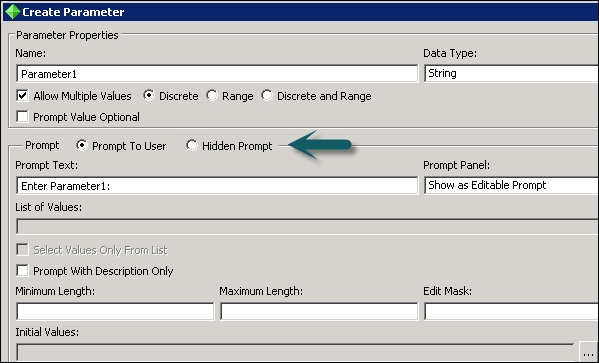
当您使用提示面板中的提示用户选项时,您需要输入提示文本。提示面板为您提供三个选项 -
不显示提示- 它不会为您提供在报告级别更改值的选项。
显示为可编辑提示- 它提供了每次输入不同值的选项。
显示为只读提示- 它提供了在只读模式下查看值的选项。
隐藏提示用于传递初始值或通过公式传递值。

要传递初始值,请单击功能按钮前面的省略号按钮。单击此按钮后,它会要求您输入参数值。输入值并单击“确定”后,该值将保存在隐藏提示中。
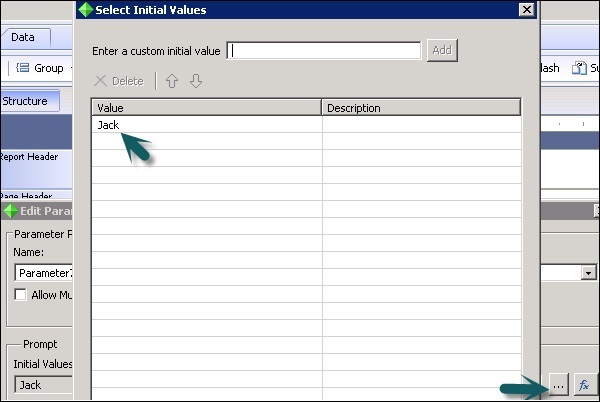
要添加值,请键入该值并单击“添加”。当您将参数拖到报告中时,该值将显示在报告中,如上图所示。